
เนื้อหา
- Apple ดินสอของฉันใช้งานไม่ได้
- Apple ดินสอของฉันหยุดทำงาน
- ฉันไม่สามารถบอกได้ว่าอายุการใช้งานแบตเตอรี่ดินสอของ Apple เหลืออยู่เท่าไหร่
- ดินสอของ Apple ไม่ดีเท่าที่ควร
- Apple ดินสอของฉันไม่ทำงานในแอพนี้
- ซอง iPad STM Dux
การทำความเข้าใจว่าทำไมดินสอของ Apple จึงไม่ทำงาน แต่มีรายการวิธีแก้ปัญหา Apple Pencil คุณสามารถแก้ไขปัญหาและข้อผิดพลาดและกลับไปเขียนด้วยปากกาสไตลัสสุดล้ำของคุณ
ดินสอของ Apple ไม่มีปุ่มแสดงหรือตัวบ่งชี้ซึ่งสามารถแก้ไขปัญหาได้ยาก แต่ความเรียบง่ายของอุปกรณ์ทำให้การแก้ไขปัญหาเป็นประสบการณ์ที่ตรงไปตรงมา
Apple ดินสอของฉันใช้งานไม่ได้
Apple ดินสอของคุณเคยทำงานหรือไม่? ถ้าไม่คุณอาจต้องจับคู่กับ iPad ของคุณ หรืออาจจับคู่กับ iPad เครื่องอื่นในบ้านของคุณและคุณต้องเชื่อมต่อกับ iPad ของคุณ
การจับคู่ Apple Pencil กับ iPad ของคุณนั้นง่ายมาก ใช้หมวกของปลายด้านบน และ ใส่ Apple ดินสอลงในพอร์ตชาร์จของ iPad ของคุณ. คุณจะเห็นการแจ้งเตือนป๊อปอัปถามว่าคุณต้องการจับคู่ดินสอกับ iPad หรือไม่ แตะที่ป๊อปอัปเพื่อยอมรับ. Apple Pencil เริ่มทำงานกับ iPad ของคุณแล้ว
หาก Apple ดินสอไม่ทำงานหรือคุณไม่เห็นป๊อปอัปคุณต้องตรวจสอบว่า iPad ของคุณรองรับ Apple ดินสอหรือไม่ Apple Pencil ใช้งานได้กับ 2018 iPad 9.7 นิ้วและกับ iPad Pro ทุกรุ่น มันไม่ทำงานกับรุ่นเก่าใด ๆ
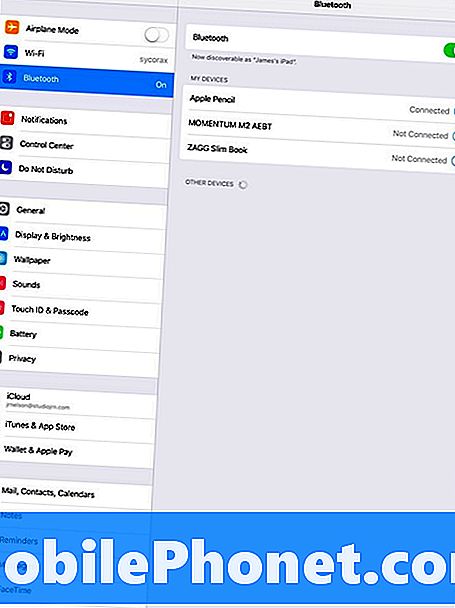
Apple ดินสอของฉันหยุดทำงาน
ตอนนี้คุณรู้ว่าต้องทำอย่างไรถ้า Apple ดินสอของคุณใช้งานไม่ได้ แต่ถ้ามันหยุดทำงานหลังจากใช้ไปสักพัก
สิ่งแรกที่คุณต้องทำคือการทำให้ปลายดินสอแน่น จับดินสอด้วยมือเดียวแล้วบิดปลายเข็มตามเข็มนาฬิกาเพื่อให้แน่น. แม้ว่าเคล็ดลับนั้นดูเหมือนว่าจะอยู่ในตำแหน่งแน่นหนาคุณอาจจำเป็นต้องขันให้แน่นเพื่อให้ทำงานได้อีกครั้ง
ถัดไปตรวจสอบเพื่อให้แน่ใจว่าเปิดบลูทู ธ แล้ว คุณอาจปิดบลูทู ธ โดยไม่ตั้งใจหรือเปิดโหมด AirPlane ปัดเพื่อเปิด Control Center จากนั้นแตะที่โลโก้ Bluetooth ดูเหมือนเป็น B และตรวจสอบให้แน่ใจว่าเปิดอยู่. ควรเป็นสีฟ้าถ้าเปิดอยู่
ปัญหาที่อาจเกิดขึ้นอีกอย่างก็คือแบตเตอรี่ Apple ดินสอของคุณอาจตาย เพื่อแก้ไขปัญหานี้ ถอดฝาปิดดินสอ Apple ของคุณแล้วเสียบดินสอเข้ากับพอร์ต Lightning ที่ด้านล่างของ iPad. ทิ้งไว้สักสองสามนาทีแล้วลองใช้ดู หากการแก้ไขนั้นคุณควรชาร์จเร็ว ๆ นี้ แต่คุณสามารถเริ่มทำงานได้ทันที เพียงแค่ การชาร์จ 15 วินาทีก็เพียงพอสำหรับการใช้งาน 30 นาทีแต่คุณควรปิดมันในไม่ช้า
หากทุกอย่างไม่ทำงานคุณอาจต้องลบ Apple Pencil ออกจาก iPad ของคุณแล้วจับคู่ใหม่
- เปิด การตั้งค่า
- แตะที่ บลูทู ธ
- แตะที่ I ถัดจาก Apple Pencil
- แตะที่ ลืมอุปกรณ์นี้.
- หากถูกถามยืนยัน แตะที่ลืมอุปกรณ์นี้ อีกครั้ง
เมื่อเสร็จแล้วให้เสียบ Apple ดินสอของคุณเข้ากับ iPad และเมื่อได้รับแจ้งให้แตะที่ตัวเลือกเพื่อจับคู่
อีกขั้นตอนง่าย ๆ ในการลองคือการรีสตาร์ท iPad ของคุณ บางครั้งสิ่งต่างๆก็หยุดทำงานและการปิดและเปิดใหม่จะแก้ไขได้
กดปุ่มเปิด / ปิดค้างไว้จนกว่าจะมีตัวเลือกให้ปิด iPad ทำเช่นนี้และรอสักครู่หรือในขณะที่มันปิด เมื่อเสร็จแล้วให้รอหนึ่งหรือสองวินาทีจากนั้นกดปุ่มเปิด / ปิดค้างไว้เพื่อเปิดเครื่อง หากไม่สามารถแก้ไขได้คุณอาจต้องจับคู่ Apple ดินสอตามที่อธิบายไว้ข้างต้น
หากขั้นตอนข้างต้นไม่สามารถใช้งานได้คุณอาจต้องซื้อ Apple ดินสอใหม่ คุณสามารถนำกลับไปที่ร้านที่คุณซื้อจากร้านใหม่หรือมุ่งหน้าไปที่ร้านค้าปลีกของ Apple ที่พวกเขาอาจจะแลกเปลี่ยนเป็นร้านใหม่ถ้าอยู่ภายใต้การรับประกัน
ฉันไม่สามารถบอกได้ว่าอายุการใช้งานแบตเตอรี่ดินสอของ Apple เหลืออยู่เท่าไหร่
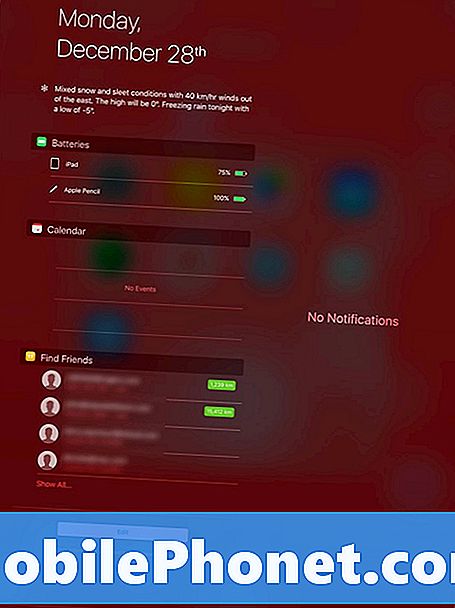
Apple ซ่อนตัวบ่งชี้อายุการใช้งานแบตเตอรี่ของ Apple ดินสอไว้ในศูนย์การแจ้งเตือนของ iPad
ในการดูคุณต้องปลดล็อค iPad ของคุณและเปิดศูนย์การแจ้งเตือนโดยเลื่อนลง ตอนนี้คุณสามารถปัดไปทางซ้ายไปยังมุมมองวันนี้แล้วดูวิดเจ็ตแบตเตอรี่เพื่อดูว่าอายุการใช้งานแบตเตอรี่ของ Apple ดินสอเหลืออยู่เท่าใด หากคุณไม่เห็นวิดเจ็ตนั้นคุณสามารถเพิ่มได้
- แตะที่ปุ่มแก้ไขที่ด้านล่างของมุมมองวันนี้.
- แตะที่ วิดเจ็ตแบตเตอรี่.
- แตะและ ยึดสามบรรทัดแล้วลากขึ้นไปด้านบน จากรายชื่อของคุณ
ตอนนี้จะแสดงอายุการใช้งานแบตเตอรี่ของ Apple ดินสอรวมถึงอุปกรณ์บลูทู ธ อื่น ๆ
ดินสอของ Apple ไม่ดีเท่าที่ควร
เมื่อเวลาผ่านไปปลายดินสอของ Apple สามารถลดระดับลงและหยุดทำงานได้ดีอย่างที่เคยทำ หากคุณใช้บ่อยคุณจะต้องแทนที่ก่อนหน้านี้มากกว่าผู้ใช้รายอื่น
- จับดินสอของ Apple ในมือข้างหนึ่ง
- หมุนตัวนับทิปตามเข็มนาฬิกา จนกว่ามันจะออกมา
- ติดตั้งปลายดินสอ Apple ใหม่โดยหมุนตามเข็มนาฬิกา.
Apple มีเคล็ดลับที่สองในกล่อง Apple Pencil หากคุณเคยใช้งานมาแล้วหรือทำหายคุณสามารถซื้อสี่แพ็คจาก Apple หรือซื้อที่ดีที่สุดในราคา $ 19.99
Apple ดินสอของฉันไม่ทำงานในแอพนี้
Apple Pencil ใช้งานได้กับแอพ iPad ทั้งหมดเพื่อเลือกรายการอย่างที่คุณสามารถทำได้ด้วยนิ้วของคุณ แต่อาจไม่ทำงานอย่างที่คุณคาดหวังในทุกแอพ
หากคุณไม่สามารถวาดหรือเขียนด้วยดินสอของ Apple ให้ตรวจสอบว่าแอพรองรับการเขียนด้วยลายมือหรือไม่ แอพบางตัวอาจไม่รองรับการเขียนด้วยลายมือและคุณอาจต้องใช้แป้นพิมพ์หรือค้นหาแอพใหม่
สุดยอดเคส iPad 9.7 นิ้ว (2017 & 2018 iPad)










